So erstellen Sie ein Bild von ISO

- 981
- 52
- Dr. Marlen Steinkamp
Diese Anweisungen berücksichtigen ausführlich, wie ein ISO -Bild erstellt wird. Auf der Tagesordnung - kostenlose Programme zum Erstellen von ISO -Windows -Bild oder einem anderen Boot -Image der Festplatte. Wir werden auch über alternative Optionen sprechen, um diese Aufgabe zu erfüllen. Wir werden auch darüber sprechen, wie man das Bild der ISO -Festplatte aus Dateien macht.
Erstellen Sie eine Datei von ISO, die das Bild eines Trägers ist, normalerweise ist eine Disc mit Windows oder einer anderen Software eine sehr einfache Aufgabe. In der Regel reicht es aus, das erforderliche Programm mit der gewünschten Funktionalität zu haben. Glücklicherweise gibt es viele kostenlose Programme zum Erstellen von Bildern. Daher beschränken wir uns auf die Übertragung der bequemsten von ihnen. Darüber hinaus werden wir zuerst über diese Programme zum Erstellen von ISO sprechen, die kostenlos heruntergeladen werden können. Dann werden wir über fortgeschrittenere bezahlte Entscheidungen sprechen. Cm. Außerdem: Wie man ESD in ISO umwandelt.
Update 2015: Fügte zwei hervorragende und saubere Programme zum Erstellen von Datenträgern sowie zusätzliche Informationen zu IMGBurn hinzu, die für den Benutzer wichtig sein können.
Erstellen eines Festplattenbildes in Ashampo Burning Studio Free
Ein kostenloses Programm zum Aufnehmen von Datenträgern sowie für die Arbeit mit ihren Bildern von Ashampoo Burning Studio Free ist meiner Meinung nach die beste (am besten geeignete) Option für die meisten Benutzer, die ein ISO -Image von einer Festplatte oder von Dateien und Dateien und Dateien erstellen müssen Ordner. Das Tool funktioniert in Windows 7, 8 und Windows 10.
Die Vorteile dieses Programms gegenüber anderen ähnlichen Versorgungsunternehmen:
- Es ist rein von zusätzlicher unnötiger Software und Adware. Leider ist dies bei fast allen anderen in dieser Bewertung aufgeführten Programmen nicht vollständig. Zum Beispiel ist IMGBurn eine sehr gute Software, aber ein sauberes Installationsprogramm auf der offiziellen Website zu finden, funktioniert nicht.
- Burning Studio hat eine einfache und verständliche Schnittstelle in Russisch: Um fast alle Aufgaben zu erledigen, benötigen Sie keine zusätzlichen Anweisungen.
Im Hauptfenster des Hauptfensters ASHMPOO Burning Studio auf der rechten Seite sehen Sie eine Liste der verfügbaren Aufgaben. Wenn Sie das Element "Festplattenbild" auswählen, werden die folgenden Optionen für Aktionen angezeigt (dieselben Aktionen sind in der Datei verfügbar - das Bildbild):

- Schreiben Sie das Bild (Aufzeichnung des vorhandenen Bildes einer Festplatte auf einem Leerzeichen).
- Erstellen Sie ein Bild (Entfernen des Bildes von der vorhandenen CD-, DVD- oder Blu-ray-Disc)).
- Erstellen Sie ein Bild aus Dateien.
Nachdem Sie "ein Bild aus Dateien erstellen" ausgewählt haben (ich werde diese Option berücksichtigen), werden Sie eingeladen, den Bildtyp auszuwählen - Cue/Bin, Ashampoo Ihr eigenes Format oder Standardbild von ISO.
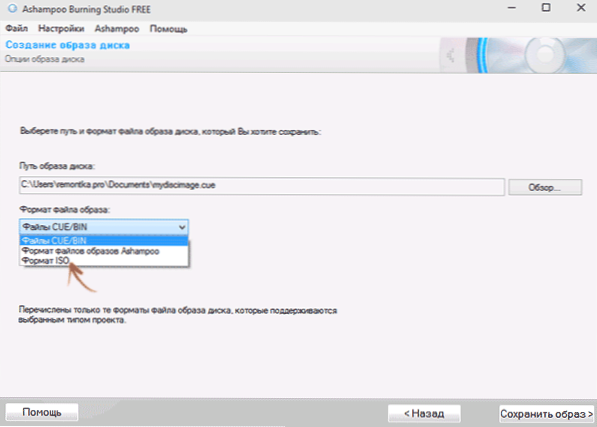
Und schließlich ist die Hauptphase des Bildes die Hinzufügung Ihrer Ordner und Dateien. Gleichzeitig werden Sie deutlich sehen, welche Festplatte und welche Größe ISO erstellt wird.
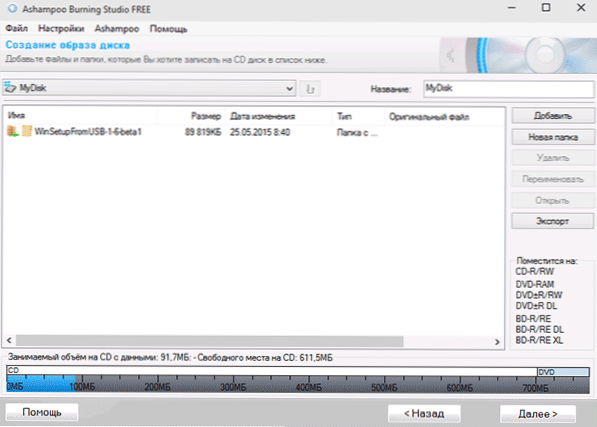
Wie Sie sehen können, ist alles elementar. Und diese sind weit entfernt von allen Funktionen des Programms - Sie können auch Discs aufnehmen und kopieren, Musik- und DVD -Filme aufnehmen, Backup -Kopien von Daten erstellen. Sie können Ashampoo Burning Studio kostenlos von der offiziellen Website https: // www herunterladen.Ashampoo.Com/ru/rub/pin/7110/brenning-software/ASHMPOO-Verbrennungsstudio-frei
Cdburnerxp
CDBURNERXP ist ein weiteres bequemes kostenloses Dienstprogramm in Russisch, das es ermöglicht, Discs aufzunehmen und gleichzeitig ihre Bilder zu erstellen, einschließlich in Windows XP (während das Programm sowohl in Windows 7 als auch in Windows 8 funktioniert.1). Nicht ohne Grund, diese Option gilt als eines der besten zum Erstellen von Bildern von ISO.
Die Erstellung des Bildes findet in einigen einfachen Schritten statt:
- Wählen Sie im Hauptfenster des Programms "Datenträger mit Daten. Erstellung von ISO-Images, Aufzeichnung von Discs mit Daten “(Wenn Sie ISO von der Festplatte erstellen müssen, wählen Sie„ die Festplatte kopieren “).
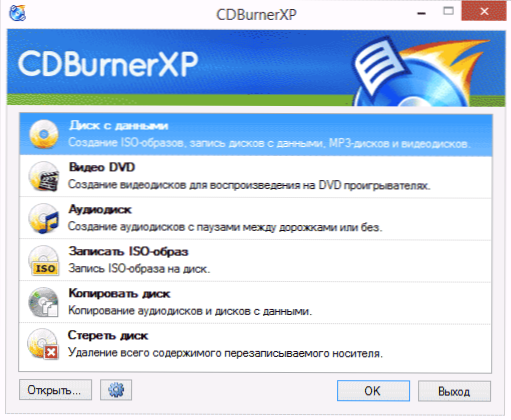
- Wählen Sie im nächsten Fenster Dateien und Ordner aus, die im ISO -Bild platziert werden müssen, und ziehen Sie es direkt unten in den leeren Bereich.
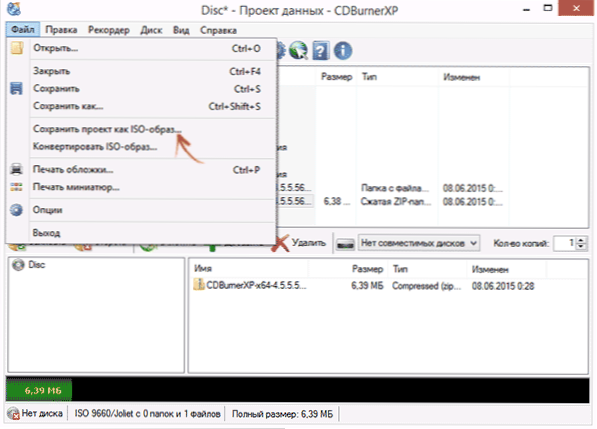
- Wählen Sie im Menü "Datei" - "das Projekt als ISO -Image speichern".
Infolgedessen wird das Bild der von Ihnen ausgewählten Daten enthaltenden Scheibe vorbereitet und erhalten.
Sie können CDBurNerXP von der offiziellen Website https: // cdburnerxp herunterladen.SE/RU/Download, aber seien Sie vorsichtig: Klicken Sie zum Herunterladen einer sauberen Version ohne Adware, klicken Sie auf "Weitere Downloadoptionen" und wählen Sie entweder eine tragbare (tragbare) Version des Programms, das ohne Installation funktioniert, oder die zweite Version des Installationsprogramms Ohne OpenCandy.
Imgburn - kostenloses Programm zum Erstellen und Aufnehmen von ISO -Bildern
Achtung (hinzugefügt im Jahr 2015): Trotz der Tatsache, dass IMGBurn ein ausgezeichnetes Programm bleibt, konnte ich auf der offiziellen Website nicht sauber von unerwünschten Installationsprogrammen finden. Als Ergebnis der Prüfung in Windows 10 fand ich keine verdächtige Aktivitäten, aber ich empfehle Ihnen, vorsichtig zu sein.
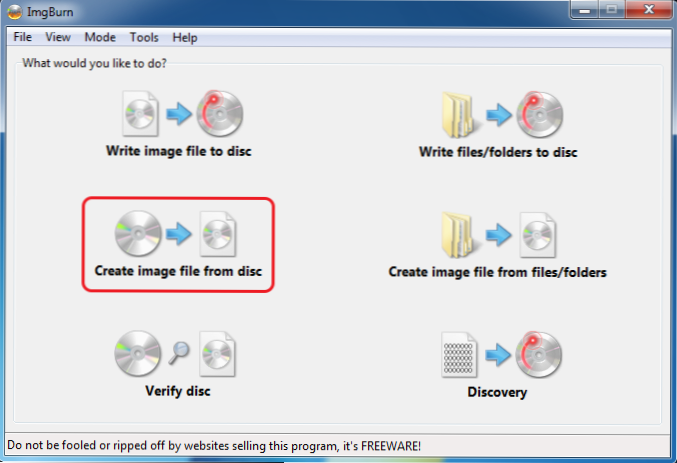
Das nächste Programm, das wir berücksichtigen werden - Imgburn. Sie können es kostenlos auf der Website des Entwicklers www herunterladen.Imgburn.Com. Das Programm ist sehr funktional, gleichzeitig ist es einfach zu bedienen und versteht jeden Newcomer. Darüber hinaus empfiehlt die Unterstützung von Microsoft die Verwendung dieses Programms zum Erstellen einer Windows 7 -Boot -Festplatte. Standardmäßig ist das Programm in Englisch geladen, aber an derselben Stelle auf der offiziellen Website können Sie die russische Sprachdatei herunterladen und dann das ausgepackte Archiv in den Sprachordner im IMGBurn -Ordner mit dem IMGBurn -Programm kopieren.
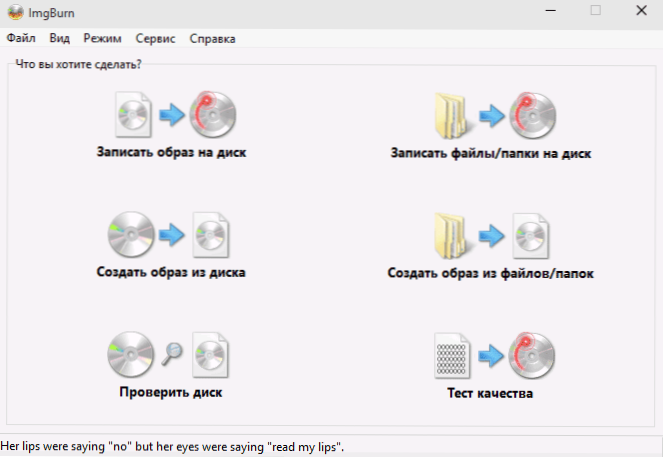
Was Imgburn kann:
- Erstellen Sie ein Bild von ISO aus einer Festplatte. Einschließlich der Lade -ISO -Fenster aus der Verteilung des Betriebssystems können Sie keine Lade -ISO erstellen.
- Einfache Erstellung von ISO -Bildern aus Dateien. T.e. Sie können jeden Ordner oder Ordner angeben und ein Bild mit ihnen erstellen.
- Notieren Sie ISO -Bilder auf Rädern - beispielsweise, wenn Sie eine Startplatte erstellen müssen, um Windows zu installieren.
Poweriso - Fortgeschrittene Schaffung von Ladungsisos und nicht nur
Das PowerISO -Programm, mit dem Sie mit den Windows- und anderen Betriebssystembildern sowie anderen Festplatten -Datenträgern zusammenarbeiten konnten, kann von der Website des Entwicklers https: // www heruntergeladen werden.Kraft ISO.Com/download.Php. Das Programm kann alles tun, obwohl es bezahlt wird, und die kostenlose Version hat einige Einschränkungen. Betrachten Sie jedoch die Funktionen von PowerIso:
- Erstellen und Aufnehmen von ISO -Bildern. Schaffung von Ladung ISO in Abwesenheit einer Ladescheibe
- Schaffung von Fenstern Laden Sie Flash -Laufwerke
- Nehmen Sie ISO -Bilder auf Festplatten auf und montieren Sie sie in Fenstern
- Erstellen von Bildern aus Dateien und Ordnern, aus CDs, DVD, Blu-ray-Discs
- ISO -Bilder, die zu Bin und von Bin zu ISO konvertieren
- Extrahieren von Dateien und Ordnern aus Bildern
- Unterstützung für DMG Apple OS X Bilder
- Vollständige Unterstützung für Windows 8
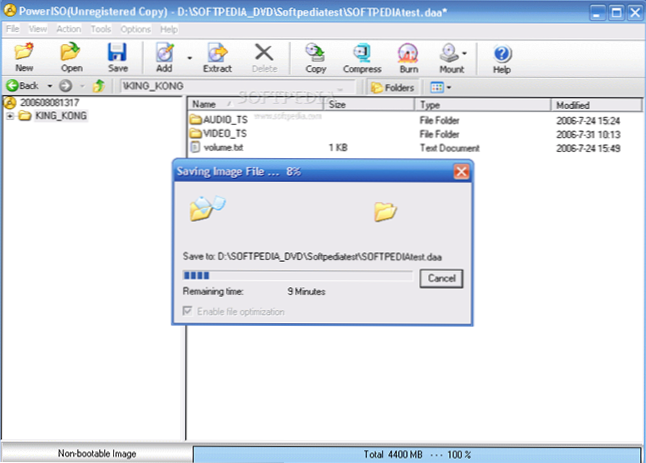 Der Prozess des Erstellens eines Bildes in Poweriso
Der Prozess des Erstellens eines Bildes in PowerisoDies sind nicht alle Funktionen des Programms, und viele von ihnen können in der kostenlosen Version verwendet werden. Wenn also bei der Erstellung von Ladebildern, ISO -Flash -Laufwerken und ständiger Arbeit mit ihnen sich dieses Programm genauer ansehen, weiß es, wie man viel macht.
Burnaware kostenlos - Aufnahme und Erstellen von ISO
Sie können das kostenlose Burnaware -kostenloses Programm von der offiziellen Quelle http: // www herunterladen.Burnaware.Com/Produkte.Html. Was kann dieses Programm? Ein wenig, aber in der Tat sind alle notwendigen Funktionen vorhanden:
- Aufzeichnung von Daten, Bildern, Dateien auf Discs
- Erstellen von Bildern von ISO -Discs
Vielleicht reicht dies aus, wenn Sie keine sehr schwierigen Ziele verfolgen. Laden Sie ISO auch perfekt auf, sofern Sie eine Ladescheibe haben, aus der dieses Bild gemacht wird.
ISO -Rekorder 3.1 - Version für Windows 8 und Windows 7
Ein weiteres kostenloses Programm, mit dem Sie ISO aus CD- oder DVD -Discs erstellen können (das Erstellen von ISO aus Dateien und Ordnern wird nicht unterstützt). Sie können das Programm von der Website des Autors Alex Feinman (Alex Feinman) http: // Alexfeinman herunterladen.Com/w7.Htm
Programmeigenschaften:
- Kompatibilität mit Windows 8 und Windows 7, X64 und X86
- Erstellen und Aufnehmen von Bildern C/on CD/DVD -Discs, einschließlich Erstellen von Lade -ISOs
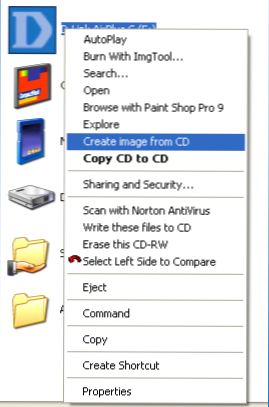
Nach dem Installieren des Programms wird im Kontextmenü angezeigt, das beim Klicken mit der rechten Maustaste im CDS angezeigt wird, das Element "Bild erstellen aus der CD erstellen. Das Aufzeichnen des Bildes auf der Festplatte ist auf ähnliche Weise ähnlich - die rechte Klicken Sie auf die ISO -Datei. Wählen Sie das Element "In die Festplatte schreiben" (schreiben Sie auf die Festplatte).
Kostenloses Isodisk -Programm - Voll -Fledged -Arbeit mit ISO -Bildern und virtuellen Discs
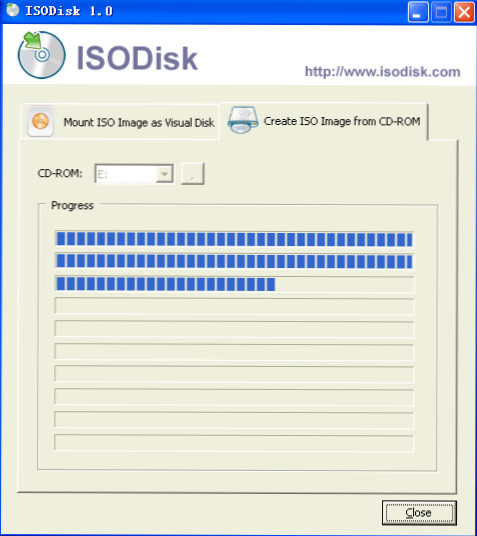
Das nächste Programm ist Isodisk, das kostenlos von http: // www heruntergeladen werden kann.Isodisk.Com/. Diese Software ermöglicht die folgenden Aufgaben:
- Es ist einfach, ISO aus CD- oder DVD -Discs zu erstellen, einschließlich des Windows -Ladebildes oder eines anderen Betriebssystems, Scheiben für die Computerwiederherstellung
- Mount ISO im System als virtuelle Festplatte.
In Bezug auf Isodisk ist es erwähnenswert, dass das Programm bei der Erstellung von Bildern mit "Hurra" mit "Hurra" fertig wird, aber um virtuelle Laufwerke zu montieren, ist es besser, es nicht zu verwenden - die Entwickler selbst geben zu, dass diese Funktion nur in Windows XP völlig angemessen ist.
Kostenloser DVD -ISO -Hersteller
Kostenloses DVD -ISO -Maker -Programm kann von der Website heruntergeladen werden http: // www.minidvdsoft.Com/dvdtoiso/download_free_dvd_iso_maker.Html. Das Programm ist einfach, komfortabel und ohne Exzesse. Der gesamte Prozess des Erstellens eines Festplattenbildes erfolgt in drei Schritten:
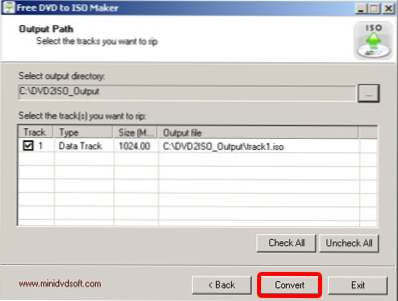
- Starten Sie das Programm im Feld SELET CD/DVD -Gerät, geben Sie den Pfad zur Festplatte an, aus der Sie ein Bild erstellen müssen. Weiter klicken"
- Geben Sie an, wo Sie die ISO -Datei speichern sollen
- Klicken Sie auf "Konvertieren" und warten Sie, bis das Programm die Arbeit abgeschlossen hat.
Bereit können Sie das erstellte Bild für Ihre eigenen Zwecke verwenden.
So erstellen Sie mit einer Befehlszeile einen Start -ISO -Windows 7
Beenden Sie mit kostenlosen Programmen und erstellen Sie ein Ladebild von ISO Windows 7 (es kann auch für Windows 8 funktionieren, nicht verifiziert) mit einer Befehlszeile.
- Sie benötigen alle auf der Festplatte enthaltenen Dateien mit der Windows 7 -Distribution, beispielsweise im Ordner C: \Machen-Windows 7-ISO \
- Sie benötigen außerdem das Windows® Automated Installation Kit (AIK) für Windows® 7 - eine Reihe von Dienstprogrammen von Microsoft, das auf der Seite https: // www heruntergeladen werden kann.Microsoft.Com/en-sus/download/details.ASPX?ID = 5753. In diesem Satz interessieren wir uns für zwei Tools - Oscdimg.Exe, Standard im Ordner Programm Dateien \Fenster Aik \Werkzeuge \x86 Und Etfsboot.COM - Ladesektor, mit dem Sie ein Boot -ISO -Windows 7 erstellen können.
- Führen Sie die Befehlszeile im Namen des Administrators aus und geben Sie den Befehl ein:
- Oscdimg -n -m -b »c: \ make -windows7 -iiso \ boot \ etfsboot.Com "c: \ make-windows7-iiso c: \ make-windows7-iiso \ win7.ISO
Hinweis zum letzten Team: Fehlen einer Lücke zwischen dem Parameter -B und die Angabe des Pfades zum Ladesektor ist kein Fehler, daher brauchen Sie also.
Nach dem Eingabe des Befehls beobachten Sie den Prozess der Aufzeichnung des Lade -ISO -Windows 7. Nach Abschluss werden Sie über die Größe der Bilddatei informiert und schreiben, dass der Vorgang abgeschlossen ist. Jetzt können Sie das erstellte ISO -Image verwenden, um eine Windows 7 -Boot -Festplatte zu erstellen.
So erstellen Sie ein ISO -Bild in Ultraiso
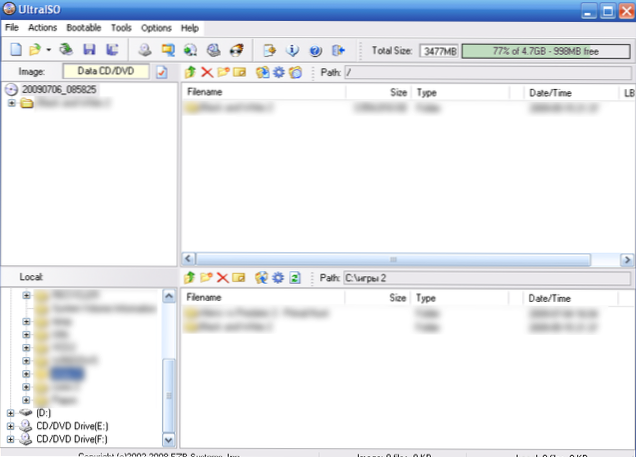
Die UltraISO -Software ist eine der beliebtesten Aufgaben für alle Festplatten, Flash -Laufwerke oder die Erstellung von bootfähigen Trägern. Machen Sie ein ISO -Bild aus Dateien oder Festplatten in Ultraiso sind keine besonders Probleme, und wir werden diesen Prozess berücksichtigen.
- Führen Sie das Ultraiso -Programm aus
- Wählen Sie im unteren Teil die Dateien aus, die Sie zum Bild hinzufügen möchten, indem Sie mit der rechten Maustaste auf sie klicken. Aus dem Element "Hinzufügen" auswählen.
- Wählen Sie nach dem Hinzufügen von Dateien im Menü UltraISO die "Datei" - "Speichern" und speichern Sie sie als ISO. Das Bild ist fertig.
ISO -Erstellung unter Linux
Alles, was zum Erstellen des Bildes der Festplatte erforderlich ist, ist bereits im Betriebssystem selbst vorhanden, und daher ist der Prozess des Erstellens von ISO -Bilddateien völlig einfach:
- Führen Sie unter Linux das Terminal aus
- Eingeben: Dd if =/dev/cdrom von = ~/cd_image.ISO - Dadurch wird ein Bild von einer in das Laufwerk eingefügten Festplatte erstellt. Wenn die Festplatte geladen wurde, ist das Bild das gleiche.
- Verwenden Sie den Befehl, um ein ISO -Bild aus Dateien zu erstellen mkisofs -o /tmp /cd_image.ISO/Papka/Dateien/
So erstellen Sie ein Lade -Flash -Laufwerk aus dem ISO -Bild
Eine häufig häufige Frage - aber wie, nachdem ich das Windows -Ladebild auf einem Flash -Laufwerk geschrieben habe. Es kann auch mit kostenlosen Programmen durchgeführt werden, mit denen Sie das Laden von USB -Medien aus ISO -Dateien erstellen können. Hier finden Sie detailliertere Informationen: Erstellung eines bootfähigen Flash -Laufwerks.
Wenn sich herausstellt Sie benötigen Ihr Betriebssystem.

